Apple TV saya ialah pusat sistem hiburan saya. Saya menonton rancangan di atasnya dan saya menggunakan Video Selamat HomeKit untuk memeriksa siapa yang ada di depan pintu saya.
Ia telah menjadi bahagian yang amat diperlukan dalam Rumah Pintar saya. Tetapi ia tidak selalu berjalan lancar.
Saya terpaksa menangani masalah saya yang saksama dengan Apple TV, seperti masa itu menu utama kosong atau masa yang ada tiada bunyi apapun.
Selepas seharian bekerja, saya bersedia untuk berehat di hadapan Apple TV saya dan menonton Netflix.
Saya berasa selesa di atas sofa dan menghidupkan TV saya dan Apple TV, tetapi ia tidak akan bersambung ke rangkaian. Saya agak kecewa. Apple TV saya tidak menyambung bermakna saya tidak dapat menikmati malam saya, dan itu tidak akan berkesan.
Saya membuat beberapa kajian tentang mengapa ini berlaku. Terdapat banyak maklumat yang berguna dalam talian, tetapi agak sukar untuk mendapatkannya.
Mencuba petua penyelesaian masalah daripada pelbagai sumber, saya berjaya menyambungkan Apple TV saya ke rangkaian dan mengikuti semua episod baharu yang dikeluarkan pada rancangan kegemaran saya.
Saya memutuskan untuk menulis artikel ini sebagai sumber sehenti untuk orang lain yang mendapati Apple TV mereka tidak menyertai rangkaian mereka.
Bagaimana untuk membetulkan Apple TV anda tidak menyertai rangkaian anda?
Jika Apple TV anda tidak dapat menyertai rangkaian, mulakan semula TV dan penghala Wi-Fi anda.
Seterusnya, pastikan Apple TV dan Wi-Fi anda berada pada versi terkini perisian tegar mereka.
Jika ini tidak berjaya, sambungkan Apple TV anda ke penghala dengan kabel ethernet. Jika masalah berterusan, hubungi Perkhidmatan Pelanggan Apple.
Semak Sambungan Wi-Fi pada Apple TV Anda


Perkara pertama yang perlu diperiksa apabila Apple TV anda tidak dapat menyambung ke Wi-Fi ialah sambungan Wi-Fi anda.
Semak sama ada internet anda berfungsi dengan menggunakan peranti lain seperti telefon pintar atau pembantu rumah pintar untuk menyemak imbas Internet pada rangkaian Wi-Fi tersebut.
Pastikan isyarat kuat dan anda mendapat kelajuan yang baik. Kadangkala anda mungkin melihat mesej seperti tiada rangkaian dikesan. Jika anda tidak melakukannya, dan tapak web dimuatkan, anda boleh pergi.
Memandangkan anda telah mengesahkan bahawa Internet anda tidak berfungsi, anda perlu memastikan tiada sebarang gangguan yang mengganggu sambungan antara Apple TV dan Penghala Wi-Fi anda.
Peranti yang boleh menyebabkan gangguan termasuk Ketuhar Gelombang Mikro, Telefon Tanpa Kord, Fon Kepala Wayarles, Plat Muka Chrome dan seumpamanya.
Mulakan semula Apple TV dan Penghala Wi-Fi Anda
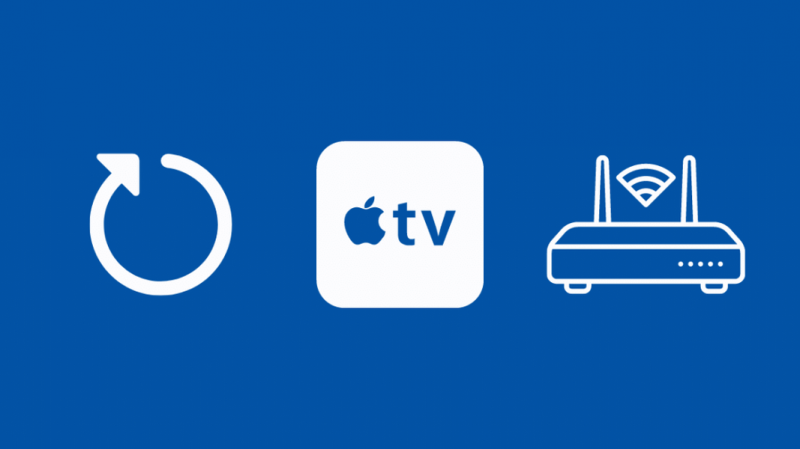
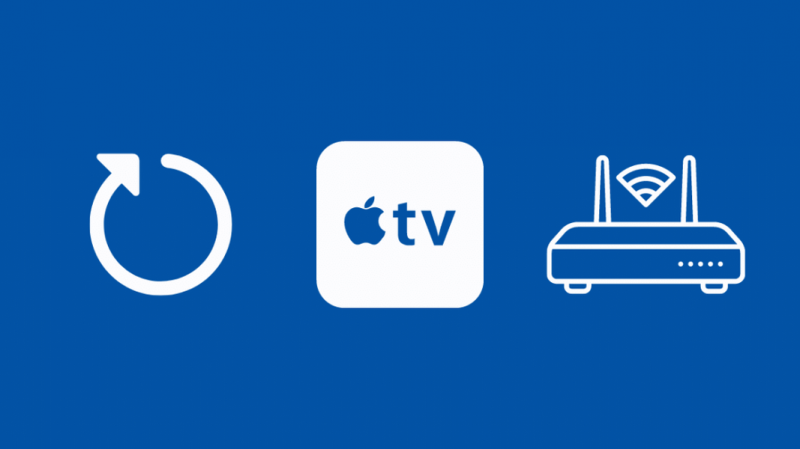
Perkara seterusnya untuk dicuba ialah memulakan semula Apple TV dan Penghala Wi-Fi anda. Ini akan menangani sebarang masalah memori, terutamanya jika anda telah membiarkan salah satu peranti dihidupkan untuk masa yang lama.
Untuk memulakan semula peranti anda, akses tab 'Menu' dalam Apple TV anda dan pilih 'Tetapan'. Selepas ini, pilih 'Umum'. Sekarang, akhirnya, pilih 'Mulakan Semula'.
Sebaik sahaja anda melakukan ini, anda kini perlu memulakan semula peranti penghala anda. Sekarang anda telah memulakan semula kedua-dua TV dan penghala, semak sama ada isu sambungan rangkaian anda telah diselesaikan.
Kemas kini Perisian Tegar Apple TV
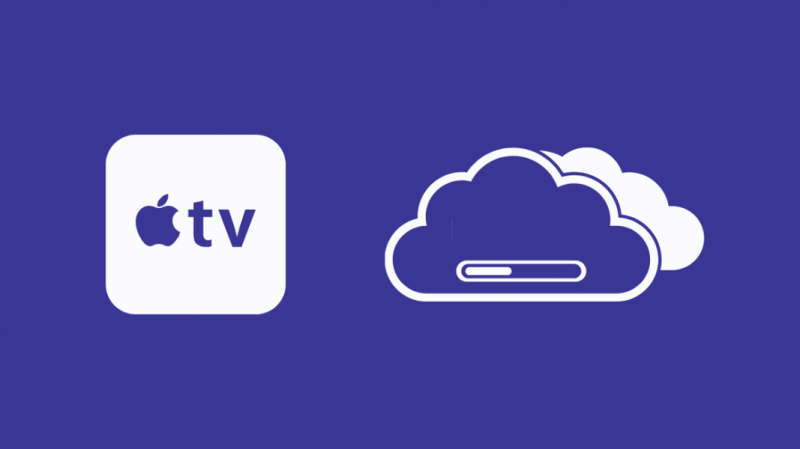
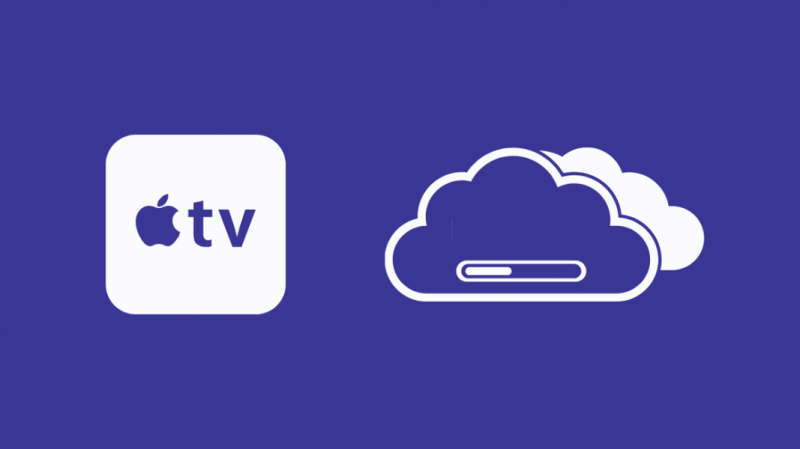
Pembangun perisian sentiasa membetulkan isu yang timbul semasa menggunakan peranti seperti Apple TV dan Penghala Wi-Fi anda, dan mereka mengeluarkan pembetulan ini dalam bentuk Kemas Kini Perisian Tegar.
Itulah sebabnya anda perlu mengemas kini perisian tegar anda secara berterusan, kerana ini boleh menangani banyak masalah yang tidak kelihatan di bawah hud.
Untuk mengemas kini perisian Apple TV anda, navigasi ke 'Tetapan', dan kemudian pilih 'Kemas Kini Perisian'.
Jika terdapat sebarang kemas kini yang tersedia, sistem akan mengemas kini sendiri apabila digesa.
Memandangkan anda telah mengemas kini perisian Apple TV anda, anda perlu menyemak perisian tegar penghala anda untuk melihat sama ada ia dikemas kini.
Untuk melakukan ini, anda perlu melawati konsol pentadbir penghala anda. Anda boleh melakukan ini dengan melancarkan pelayar web dan menaip alamat IP tempatan penghala.
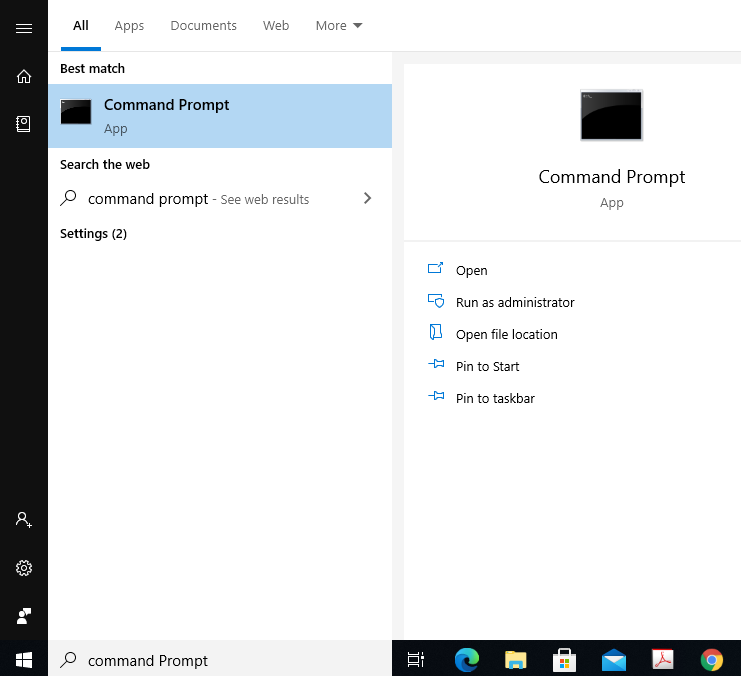
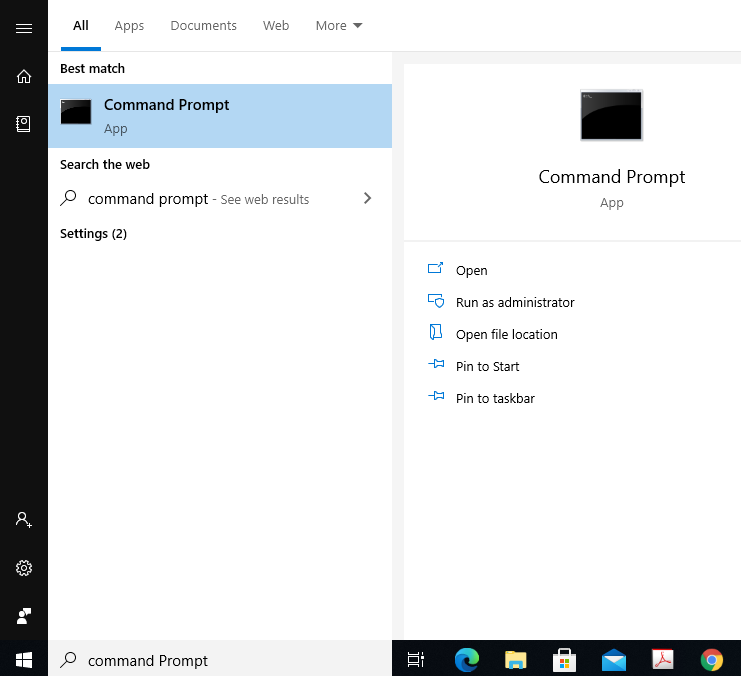
Untuk melakukan ini pada Windows, klik pada butang mula atau tekan kekunci Windows dan cari Apl Desktop Prompt Perintah.
Lancarkannya dan taip ipconfig. Ini akan mengembalikan banyak maklumat, tetapi satu-satunya perkara yang kami perlukan ialah Gerbang Lalai.
Ini ialah alamat IP tempatan penghala anda dan anda boleh melawati konsol pentadbir penghala anda dengan menaip ini ke dalam penyemak imbas web semasa komputer anda disambungkan ke penghala.
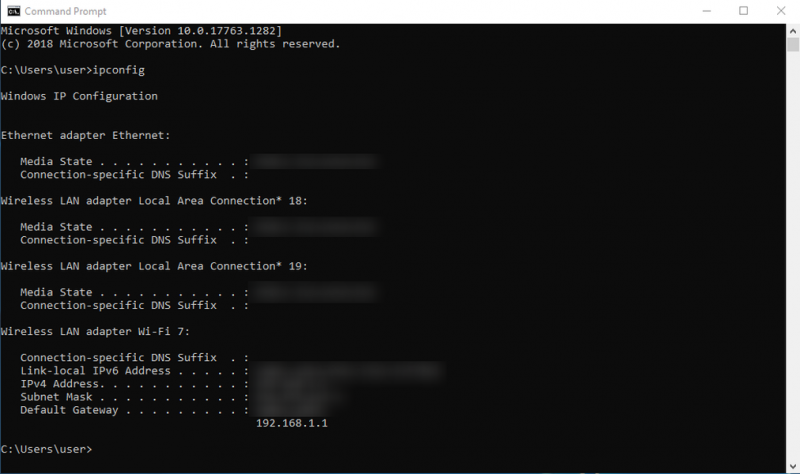
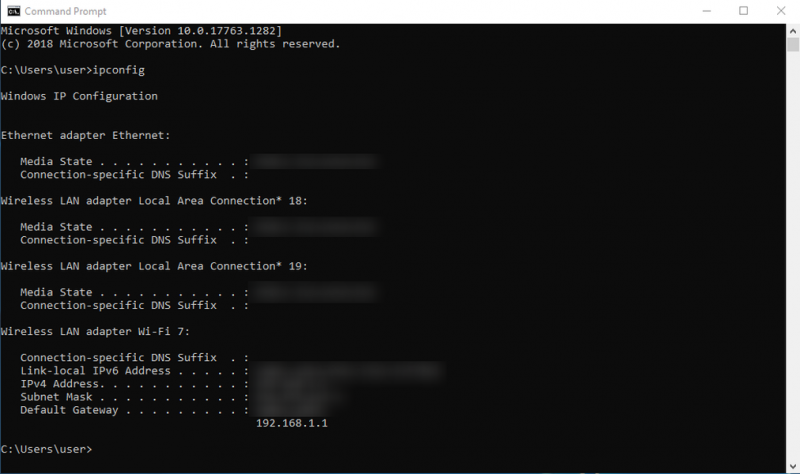
Pada MacOS, buka Menu Apple dengan mengklik ikon Apple di penjuru kiri sebelah atas dan pilih Pilihan sistem.
Pergi ke tab Rangkaian. Anda boleh mencari alamat IP tempatan penghala anda di sebelah Router.
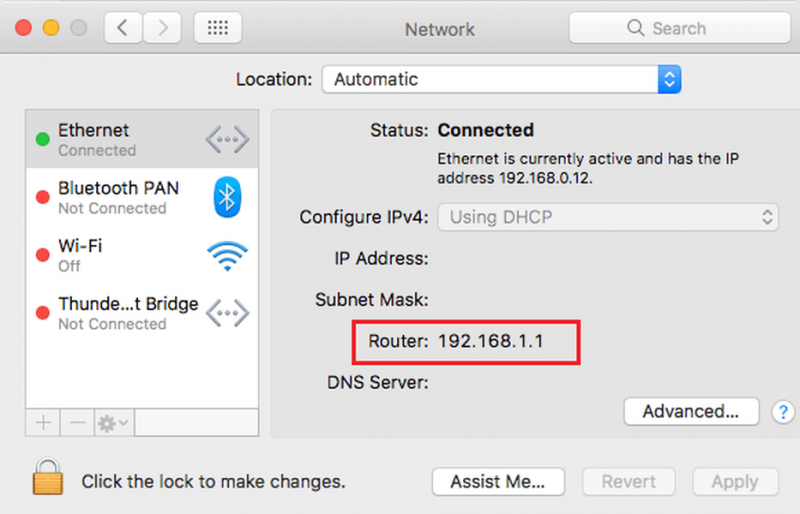
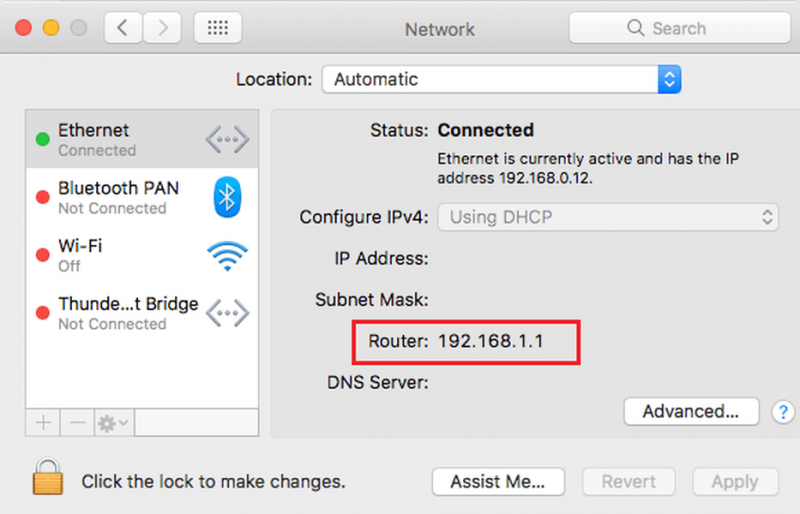
Konsol pentadbir penghala akan menggesa anda untuk log masuk dengan bukti kelayakan. Nama pengguna dan kata laluan lalai biasanya pentadbir, tetapi anda biasanya boleh mencari bukti kelayakan ini pada kotak penghala anda masuk atau dengan mencarinya dalam talian dengan menggoogl buatan dan model penghala anda.
Untuk mendapatkan lebih banyak arahan khusus peranti, semak penghala anda, Manual Pengguna.
Semak Tetapan Penghala
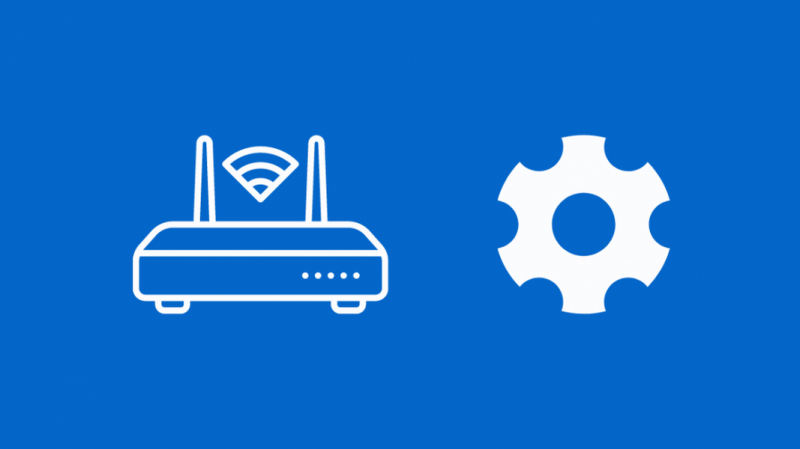
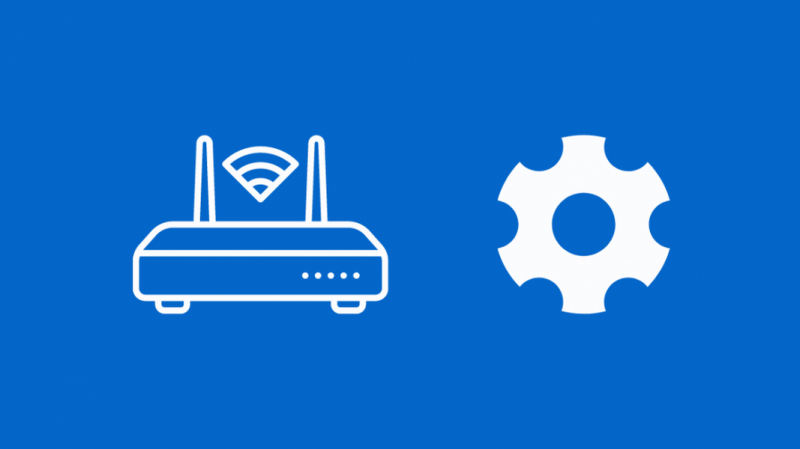
Mungkin terdapat tetapan lain dalam konsol pentadbir penghala anda yang menghalang Apple TV anda daripada menyambung ke penghala.
Hanya log masuk menggunakan arahan yang dinyatakan dalam bahagian sebelumnya.
Setelah log masuk ke konsol pentadbir, anda perlu memastikan penghala anda menggunakan Penapisan Alamat MAC.
Jika penapisan alamat MAC didayakan, kemudian masukkan alamat MAC Apple TV anda ke dalam senarai putih penghala anda.
Anda boleh mendapatkan alamat MAC Apple TV anda dengan pergi ke Tetapan pada Apple TV anda dan menyemak Alamat Wi-Fi di bawah Perihal.
Jika penghala anda ditetapkan kepada protokol WEP, anda boleh menukar protokol keselamatan wayarles kepada WPA atau WPA2.
Anda boleh cuba melumpuhkan keselamatan internet anda untuk memeriksa sama ada TV anda bersambung ke rangkaian.
Gunakan Kabel Ethernet Untuk Menyambungkan Apple TV Anda


Jika tiada kaedah di atas berfungsi, maka anda sentiasa mempunyai pilihan untuk hanya menggunakan kabel Ethernet untuk menyambungkan Apple TV anda ke penghala.
Selepas ini, anda boleh menyemak sama ada terdapat sebarang kemas kini perisian yang tersedia, atau biarkan Apple TV berwayar ke penghala dan gunakannya dengan cara itu.
Untuk Apple TV generasi ke-2 atau Apple TV generasi ke-3, anda perlu melakukan perkara berikut:
Pergi ke 'Tetapan', kemudian pilih 'Umum', kemudian pilih 'Kemas Kini Perisian'. Muat turun dan pasang kemas kini, jika ada yang tersedia.
Setelah ini selesai, putuskan sambungan kabel Ethernet dan cuba sertai semula rangkaian internet anda.
Untuk Apple TV 4K atau Apple TV HD, anda perlu pergi ke 'Tetapan', kemudian klik pada 'Sistem' dan akhirnya klik pada 'Kemas Kini Perisian'.
Setelah ini selesai, putuskan sambungan kabel Ethernet anda dan cuba untuk menyertai rangkaian Wi-Fi anda.
Menyambungkan Apple TV anda ke Rangkaian Tawanan
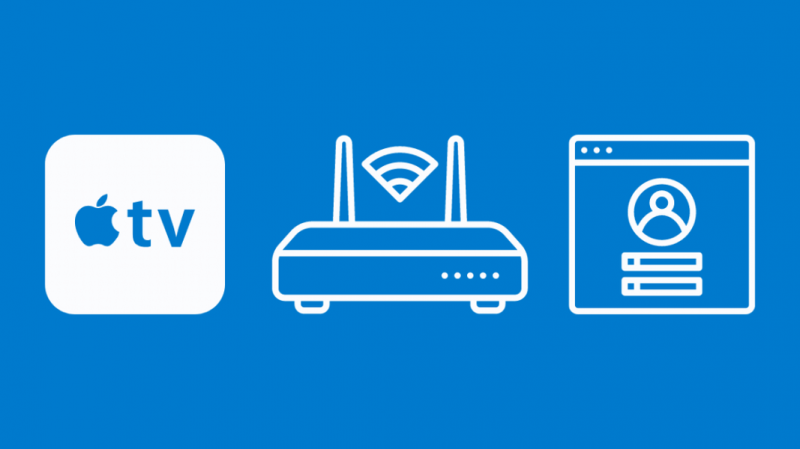
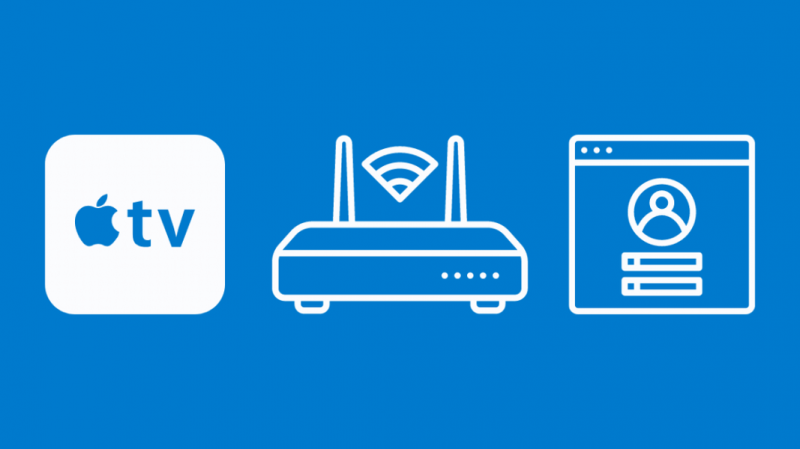
Sila ambil perhatian bahawa Apple TV tidak dapat mengenali rangkaian captive, iaitu rangkaian yang memerlukan log masuk tambahan.
Rangkaian ini boleh dilihat di tempat seperti sekolah, pangsapuri, hotel dan kedai. Jika anda mempunyai satu, anda boleh mengurusnya dengan mudah dengan MacBook.
Dapatkan alamat MAC Apple TV anda dengan pergi ke Tetapan, klik pada Perihal, dan perhatikan urutan huruf dan nombor dalam Alamat Wi-Fi.
Ia juga boleh dipanggil ID Tanpa Wayar atau ID Ethernet, bergantung pada sama ada anda dipalamkan ke penghala anda atau disambungkan secara wayarles.
Lancarkan aplikasi terminal pada MacBook anda dan masukkan arahan berikut:
sudo ifconfig en0 ether [MAC ADDRESS] Pastikan untuk menggantikan [MAC ADDRESS] dengan alamat MAC sebenar Apple TV anda,
Sekarang jalankan arahan:
ifconfig en0 | grep etherAkhir sekali, gunakan pelayar web MacBook anda untuk log masuk dan memintas portal tawanan. Anda kini boleh menyambungkan Apple TV anda ke rangkaian tawanan.
Apple TV Masih Tidak Dapat Menyertai Rangkaian? Petua Penyelesaian Masalah
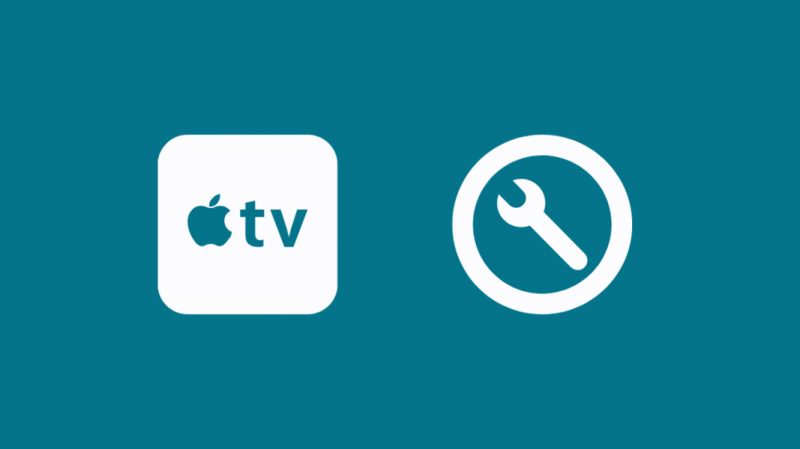
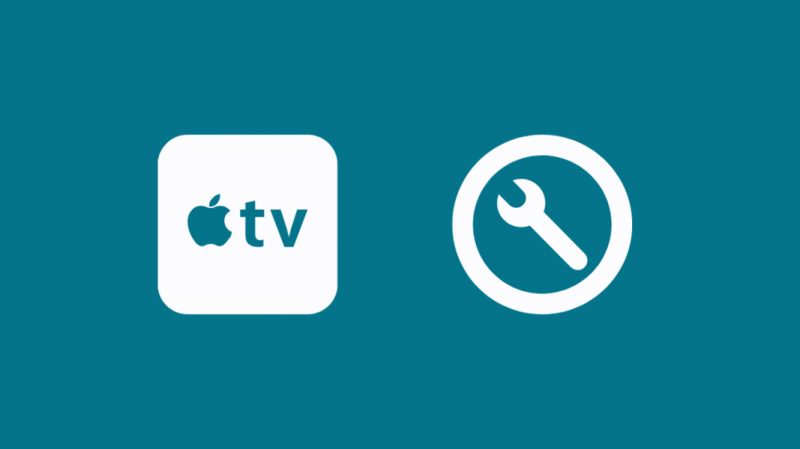
Jika anda telah mencuba segala-galanya, tetapi Apple TV anda masih tidak dapat disambungkan ke rangkaian, maka mungkin terdapat sesuatu yang tidak kena dengan Apple TV anda.
Dalam kes ini, pilihan terbaik ialah menghubungi Penjagaan Pelanggan Apple melalui talian bantuan mereka, yang tersedia 24×7.
Bergantung pada keadaan Apple TV anda, mereka mungkin membetulkannya untuk anda. Apple menawarkan waranti satu tahun untuk TV, yang boleh mendapatkan peranti anda yang rosak dibaiki atau diganti, secara percuma tanpa kos.
Anda juga boleh mencuba AirPlaying kandungan anda ke Apple TV tanpa Wi-Fi atau data .
Kesimpulan:
Memandangkan anda telah berjaya mendapatkan Apple TV anda untuk menyertai rangkaian, anda boleh berehat dan menonton beberapa rancangan pada pelbagai platform penstriman yang tersedia di Apple TV seperti Amazon Prime Video, Netflix atau Disney+.
Anda juga boleh menonton Siri Asal Apple di Apple TV+. Satu lagi perkara menarik yang boleh anda lakukan dengan kebanyakannya TV Pintar sedang menyemak imbas web .
Anda juga boleh tambahkan Apple TV anda pada HomeKit dan jadikannya hab Rumah anda, yang membolehkan anda mengawal keseluruhan Rumah Pintar anda terus daripada Apple TV.
Anda Juga Mungkin Seronok Membaca
- Apple TV Disambungkan Ke Wi-Fi Tetapi Tidak Berfungsi: Cara Membaiki [2021]
- Apple TV Tersekat Pada Skrin Airplay: Cara Membetulkan
- Bagaimana Untuk Menyambungkan Apple TV Ke Wi-Fi Tanpa Alat Jauh?
- Bagaimana Untuk Memulihkan Apple TV Tanpa iTunes
- Tidak Dapat Menyambung Ke Apple TV: Cara Membetulkan
- Apple TV Light Berkelip: Cara Membetulkan Dalam Beberapa Saat
Soalan Lazim
Bagaimanakah cara saya menetapkan semula Apple TV saya?
Hidupkan Apple TV anda dan kemudian pilih 'Tetapan'. Sekarang, pilih 'Sistem', dan pilih 'Reset'. Apabila memilih ini, Apple Tv anda akan ditetapkan semula.
Ini adalah proses yang memakan masa, jadi anda perlu menunggu seketika.
Mengapa Apple TV saya terus mengatakan kata laluan Wi-Fi saya salah?
Jawapan yang paling mudah untuk ini ialah kata laluan Wi-Fi yang anda masukkan mungkin salah.
Ini boleh berlaku jika anda membuat kesilapan atau jika anda terlupa kata laluan anda. Kadangkala, peranti juga mungkin gagal mengecam kata laluan.
Dalam kes ini, anda perlu memulakan semula TV anda dan cuba menyambungkannya semula ke rangkaian.
Mengapa Apple TV lama saya tidak berfungsi?
Apple TV anda mungkin telah rosak, atau ia mungkin telah melebihi jangka hayatnya.
Menurut Apple, YouTube tidak akan tersedia dalam generasi Apple TV yang lebih awal.
Adakah Apple TV memerlukan Internet?
Apple TV memerlukan sambungan rangkaian untuk menyelesaikan persediaan. Jika tidak, TV tidak memerlukan internet untuk berfungsi dengan betul.
Walau bagaimanapun, anda tidak akan dapat melihat kandungan dalam talian tanpa sambungan internet.
Adakah lebih baik untuk menyambungkan Apple TV melalui Ethernet?
Ethernet sememangnya pilihan yang lebih baik daripada Wi-Fi untuk menyambung ke Internet kerana kebolehpercayaan dan kestabilannya yang luar biasa.
Sudah tentu, jika sambungan Wi-Fi anda sangat stabil, maka tidak akan ada sebarang perbezaan dalam menggunakan ethernet.
